
Mục lục:
- Tác giả John Day [email protected].
- Public 2024-01-30 13:32.
- Sửa đổi lần cuối 2025-01-23 15:15.

¿Y si te dijera que ahora es posible hablar sin abrir la boca? La vida de una persona sordomuda no es sencilla, no todo el mundo conoce la lengua de signos y es complexada la convivencia sin un traductor. ¡El traductor que proponemos nosotros está al alcance de tu mano! Con pocos materiales algo de código puedes construir un guante que traduzca la lengua de signos por un altavoz o una pantalla para que la convivencia se haga un poco más amena. El proyecto que proponemos únicamente sirve para el abecedario, pero te animamos a que lo continue para conseguir traducir palabras y así entre todos podamos hacer un producto que pueda ser realmente para todo el mundo. Los materiales que vamos a utizar son:
- Un guante. Nosotros hemos usedizado una que tenga la opción de escripir en pantallas tác động các mặt hàng para que el día a día sea algo más ameno.
- 6 acelerómetros. Elegimos los MPU6050 bởi ser los más fáciles de encontrar en el bleado, pero realmente te vale cualquier otro que encuentres.
- Bỏ công cụ vi mạch. El SP32 Heltec nos ha servido por tener pantalla resultsorada. Además, se puede programar en el IDE de Arduino, el más phổ biến en estos tiempos que corren.
- Un altavoz de 8 ohmios de Resistencia interna para aprovechar al máximo la potencia.
- Un módulo para tarjetas SD. Obtendrá el audio de cada símbolo que Guardemos. Hemos usedizado el DFPlayer mini MP3 bởi su thuận lợi của chúng tôi.
- Batería. Una batería de litio de 9000mAh será suficiencye para nuestro proyecto, no ocupa mucho y permite una vida larga al proyecto. Si añadimos un switch podemos encender y apagar el dispositivo cuando queramos.
- Cáp. Aunque parezca una tontería, siempre es el elemento que se nos olvida al empezar un proyecto y es de lo más elemental. Recomendamos cable fino y hay que tener en cuenta que cada acelerómetro usa 5 cable. No os preocupéis, es realmente barato.
- Không có chuyện gì xảy ra. Nos sirve con 4 columnas cortocircuitadas por 8 pines cada una, lo que es libeante pequeña para no notarse en el guante. Es opcional, pero nos hace la vida realmente más fácil.
- Soldador y estaño para unirlo todo.
- Hilo y aguja para coser nuestros cảm nhận al guante.
También va a ser necesario un poco de código, pero eso os lo ofrecemos nosotros, como regalo, al final del proyecto.
Como veis son todo materiales baratos y fáciles de conseguir, ¡este proyecto está al alcance de todo el mundo! Lo hemos hecho así para que cualquiera se lo pueda construir y poder hacer el mundo un sitio más cómodo para todos.
Bước 1: Comprobar Que Los Acelerómetros Funcionan

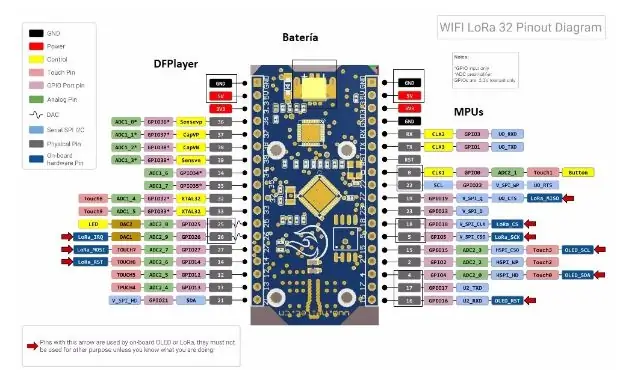
Siempre es importante comprobar que el material que estamos usando funciona, por eso de tener claro que las cosas funcionan antes de que haya que empezar de nuevo el proyecto.

Podemos probar los cảm nhận sin sellar primero, pero nos arriesgamos a muchos fallos debidos a malas conexiones. El otro Extrememo de los cable valdrá con conectarlos a una protoboard para poder conectarlos y desconectarlos con seekidad. Conectaremos los cable con el microcontrolador de la forma que VCC se conecte a 5V y GND con GND, SCL con el pin 21, SDA con el pin 22. En el caso de la nhau SP32 Heltec hay que tener cuidado con no utizar los pines 4, 15 y 16, que son los que utiza para la pantalla. Si utizamos una de estos, quizás no podamos usarla en nuestro proyecto. Aunque os recomendamos comprobar con el modelo que usáis bởi si acaso không trùng hợp, el esquema de pines de nuestra coroa es el siguiente:
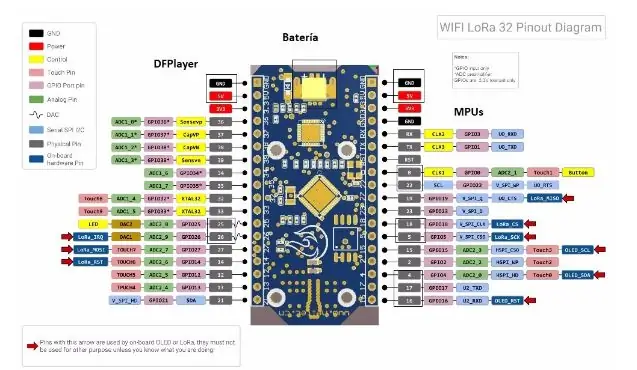
Utilizaremos el protocolo I2C para comunicarnos con todos los sensores, por lo que podemos Operatingizar las librerías abiertas que hay en internet para useizar en este protocolo y son realmente sencillas de usar. La primera la podemos encontrar en la siguiente página https:// gist. github.com/tfeldmann/5411375 Copiamos el código. Nos ayudará a Idificar las direcciones en las que estamos leyendo. Estos dispositivos vienen por defcto con la dirección 168, pero si ponemos a nivel alto el pin AD0 de nuestro sensor podemos cambiar la dirección a la 169. Hay que comprobar que se activan las dos direcciones.
Descargamos el zip y en el IDE de Arduino vamos a Programa> Incluir Librería> Añadir librería Zip. Con esto ya teremos la librería para manjar thua MPU, pero además se nos ha incluido un Programa de ejemplo para leer los sensores. Para acceder a él, podemos ir a Abrir> Ejemplos> MPU6050> MPU6050_raw.ino. Al abrir el monitor serial cambiamos los baudios a 38400 y al cargarse el programma deberíamos obtener la lectura de los seis parámetros que nos ofrece el sensor: tres de la aceleración relativa y otros tres de la aceleración de la gravedad. Estos últimos son los que usaremos para comprobar la posición de cada giróscopo, pero lo veremos en un paso posterior.
Bước 2: Leer De Todos Los Acelerómetros Al Mismo Tiempo



Una vez comprobado que cada sensor nos funciona por splitdo, hay que comprobar que nos funcionan todos al mismo tiempo. Para esto habrá que conectarlos con nuestra coroa de insertción, cortocircuitando todos los pines de alimentación (VCC), masa (GND) SDA) y reloj (SCL). Los pines AD0 los conectaremos a pines digitales diferentes para poder decidir cuál activamos en cada momento. Es importante mirar cuáles son los pines que tasiza la lasa que estamos usedizando para comunicarse con la pantalla, como ya hemos dicho, ya que si usedizamos alguno de estos pines no nos funcionará. Debería quedar de una forma parecida al siguiente esquema (bấm para ampliar):

Parece una maraña de cable, pero podemos ver que todos los cable del mismo color están cortocircuitados y llevados a su pin tương ứng, menos los de AD0, que se conecta directamente a la placenta. antes para leer los datos de cada una de los sensores. Hemos Calculado que tardamos 2ms en leer cada sensor, por lo que cada 4ms (para dar un margen de seguridad) cambiaremos de sensor que leemos poniendo a nivel alto el pin AD0 del sensor de lectura y el resto a nivel bajo, leyendo así de la dirección bởi defcto. De todas formas el código completo lo seekaremos en un próximo apartado y se podrán ver todos estos detalles. En este punto del proyecto debemos estructurar bien la posición de cada sensor en el guante, de la lasa de insertción y del microcontrolador, porque el siguiente paso es sellarlo todo y coserlo al guante. Es muy importante pensar en las tensiones que van a Recbir los cáp cuando la mano está cerrada, ya que tienden a romperse con tremenda Smoothidad si no cuidamos este detalle. Es preferrible que sobre cable y quede algo feo que tener que llevar un sellador en el bolsillo cada vez que quieras Pracizar el producto final. A la hora de coser los acelerómetros muy importante dejarlos bien fijos, lo que nos seekitará el camino de fijar rangos de valores en un futuro no muy lejano. No olvidarse del acelerómetro deferencia en el dorso de la mano, éste debe quedar bien fijo, aunque es el más difícil de coser. En nuestro guante quedó de la siguiente manra:


El pegamento lo Pracizamos para que los cable no se rompieran, no tiene nada que ver con la fijación al guante. No se ve muy bien porque usamos hilo negro (justamente para que no se note), pero lo que hicimos fue aprovechar los agujeros libres que teníamos del propio acelerómetro para fijarlo, y luego darle un remate para fijar los cáp para que siguieran una guía directa bởi vì tôi.
Bước 3: Sacar Resultados Por Pantalla

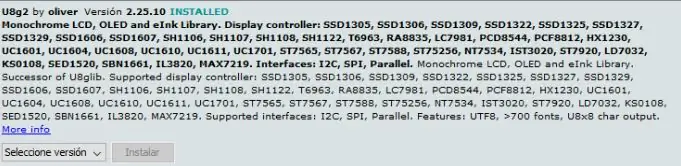
Không có queremos phụ thuộc. Nosotros hemos optado bởi la librería “U8g2”, que se puede descargar e instalar desde el mismo IDE de Arduino:
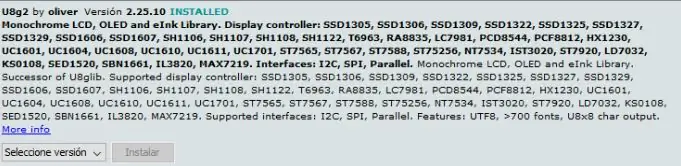
En Specificto, se effizará el paquete, que se incluirá al precisionio del código. El uso de la librería es muy sencillo. Para mostrar por la pantalla del ESP32, Pracizaremos la función u8x8.drawString (), cuyo parámetro de entrada será el valor a mostrar. Para ajustar el número de dígitos a mostrar, podemos usar la función sprintf, que nos permite variar la Preisión con la que mostrar nuestras medidas. Un sencillo ejemplo sería:
sprintf (buf, "% 06d", ax); u8x8.drawString (0, 0, buf);
Como queremos sacar los datos que hemos obtenido en el paso anterior, os vamos a secureitar ya el código con el que se puede hacer, que es una combinación de las librerías que hemos ido viendo con nuestros ajustes.
Al conseguir este paso, el proyecto quedaría prácticamente hecho, pues solamente queda encontrar los márgenes de posición que debemos poner para cada letra e ir adaptándolos para que las letras sean correctas con la posición de la mano.
Bước 4: Fijar Rangos De Valores

Dependiendo de cómo hayamos cosido los sensores al guante habrá unos valores u otros, por lo que no podemos ofrecer los datos que nos sirvieron a nosotros. De todas formas, la manra de conseguirlos no es nada complexada. Consiste en useizar unos umbrales que delimitan las chưng cất tại posiciones de los dos y asignan un valor a cada dBi (que nos indicará la posición de dicho Do). El programma tiene estas fases:
-
Muestreo: en esta etapa obtenemos los valores de los acelerómetros. Para ello vamos mirando cíclicamente cada una y Guardamos su dũng cảm. Una vez obtenidos los datos de los acelerómetros useizamos unos umbrales para simpleficar la detección de cada letra posteriormente. Dentro de los acelerómetros tenemos 3 comportamientos diferentes, y por ello 3 tipos de umbrales chưng cất, estos son:
- Acelerómetro deferencia: será el colocado en el reverseo de la mano y nos indicará cómo está orientada la mano. Con los umbrales useizados diferenciamos có 3 posiciones: lên, xuống cỡ y.
- Pulgar: en función del resultado obtenido en el acelerómetro deferencia useizaremos unos umbrales u otros. En todos los casos miraremos hacia donde está el pulgar orientado.
- Resto de Dos: al igual que en el pulgar miraremos cómo están colocados los debospecto al acelerómetro de refncia. La diferencia está en que en este caso solo miramos si está estirado, curvado, doblado o muy doblado.
-
Detección de letra: una vez obtenidas las posiciones de los decos comparamos una a una los Dos para ver si cumplen o no una posición de una mano. Para ello Operatingizamos una lista de prioridad, bởi vì lo que evitamos que se cumplan varias letras en caso de error asegurando así que el programma sigue funcionando de forma correcta. Para asegurarnos de que una letra es correcta y no ha sido un error hemos creado un algoritmo de seguridad (ya que es probable que sin quererlo la persona su mano pase por una letra sin querer). Dicho algoritmo tiene dos funciones:
- Evitar detar una letra de forma errónea: para que se coiere que una letra es đúnga ésta debe mantenerse hằng sốe durante aproximadamente 1 segundo.
- Evitar Detar de forma periódica una letra: una vez detector la letra no se volverá a detar a no ser que varíe la posición de la mano, es decir, si se mantiene el tenso de la letra “a” durante 10 segundos solo se detará una "Một". Si queremos poner dos veces la misma letra debemos mover la mano levemente para que deje de detarse como “a” y volver a hacerla.
-
Reproductionción: en esta fase Repiremos la letra que hayamos Detado anteriormente, para ello Pracizamos el DF Người chơi realizando los siguientes pasos:
- Inicializar el puerto serie
- Crear un objeto de tipo player useizando la librería “DFRobotDFPlayerMini.h”
- Inicializar el reproductor
- Configurar el volumen seleccionar la pista Correiente a la letra detada
- seleccionar la pista Correiente a la letra detada
Una vez configurado bởi primera vez el reproductor solo debemos seleccionar qué pista tái tạo
- Màn hình: el monitor tiene dos funciones, durante la fase de desarrollo nos servirá para tener un feedback inmediato sobre la posición de los Dos para que, si no sale alguna letra, podamos ver qué dô está fallando y así Corregirlo más fácilmente modificando valoresmente lo de los umbrales. Durante la fase de venta del producto la pantalla se utizará para que el usuario tenga un feedback inmediato, sabiendo que lo que ha dicho ha sido correctamentepretado por el guante.
Bước 5: Âm thanh

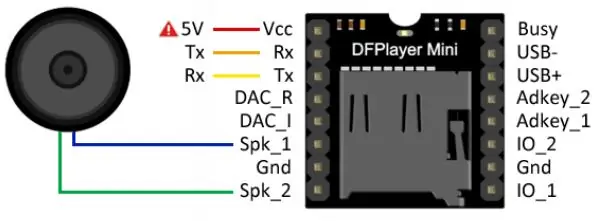
¡Sólo nos queda incluir la etapa de audio a nuestro proyecto y ya teremos nuestro guante traductor de signos! Utilizaremos el DFPlayer mini MP3, ya que además de barato es increíblemente sencillo de useizar. Necesitaremos únicamente los pines Tx y Rx de nuestro vi điều khiển. Mediante una conexión como enseña la figura conectamos la lasa, el lector de tarjetas y nuestro altavoz:
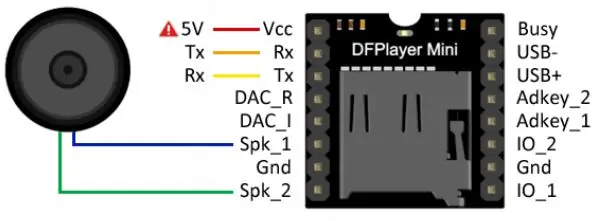
Sin olvidar que el pin Tx del DFPlayer necesita una Resistencia de 1Kohm para funcionar correctamente. Pero no todo podía ser felicidad en éste mundo; el Tx y Rx por defecto del microprocesador se utiza para la entrada de datos del microUSB con el que lo estamos programando, por lo que si queremos Operatingizarlo habría que conectarlo a una batería externa y comprobar que funciona de ésta forma. Nos pareció una Marora poco práctica de funcionamiento, por lo que tasizamos la siguiente librería:
github.com/DFRobot/DFRobotDFPlayerMini
Que nos permite Pracizar cualquier pin digital como transmisor y thụ. En nuestro caso elegimos el 25 y el 26. Por lo tanto el código queda de la siguiente forma:
github.com/DFRobot/DFRobotDFPlayerMini
Éste será el código final que usaremos y todas las funciones están ya implementadas.
Bước 6: Último Paso


Si hemos llegado a este paso quiere decir que sólo falta hacer este proyecto portátil: conectando nuestro microcontrolador con una batería ya podemos desprendernos de nuestro ordenador. Un consejo, si añadimos un interrupor en el cable posvo de la alimentación podemos encenderlo y apagarlo a tình nguyện. También es una buena idea coser un pequeño bolsillo donde poner toda la electrónica y que no quede colgante, de la siguiente forma:

De esta forma nos aseguramos que el altavoz quede orientado hacia la palma de la mano. Así es como queda el proyecto que hemos propuesto:
drive.google.com/file/d/1vr76rb4KjsyfqO1U7v-mywLYcgoDTNO8/view?usp=sharing
Una mejora que nos gustaría proponer es una coraza que proteja la electrónica del agua y de los golpes. Para un lenguaje de signos más completo que allowa un Savingrio de palabras más completo serían necesarios dos guantes que se comunicaran entre sí. Por lo que otra de las mejoras sería el implementar el sistema de comunicaciones entre los guantes. Là một trong những món ăn tuyệt vời, những gì bạn đã biết trước đây. También puede useizarse un pequeño módulo BLE (Bluetooth Low Energy) para la misma función, realmente se puede hacer de muchas formas, ¡sé creativo!
Y finalmente nos gustaría despedirnos y agradeceros que se haya seguido hasta el final este proyecto. Esperamos que le sirva a mucha gente y que nos mandéis de alguna forma el resultado de vuestro proyecto. Es más, nos encantará ver si alguno ha implementado las mejoras propuestas.
¡Mucha suerte y fuerza, compañeros!
Đề xuất:
Động cơ bước Điều khiển động cơ bước Không cần vi điều khiển !: 6 bước

Động cơ bước Điều khiển động cơ bước Không cần vi điều khiển !: Trong phần Hướng dẫn nhanh này, chúng tôi sẽ tạo một bộ điều khiển động cơ bước đơn giản bằng cách sử dụng động cơ bước. Dự án này không yêu cầu mạch phức tạp hoặc vi điều khiển. Vì vậy, không cần thêm ado, chúng ta hãy bắt đầu
Động cơ bước được điều khiển Động cơ bước không có vi điều khiển (V2): 9 bước (có hình ảnh)

Động cơ bước được điều khiển bằng động cơ bước Không cần vi điều khiển (V2): Trong một trong những Hướng dẫn trước đây của tôi, tôi đã chỉ cho bạn cách điều khiển động cơ bước bằng cách sử dụng động cơ bước mà không cần vi điều khiển. Đó là một dự án nhanh chóng và thú vị nhưng nó đi kèm với hai vấn đề sẽ được giải quyết trong Có thể hướng dẫn này. Vì vậy, hóm hỉnh
Đầu máy mô hình điều khiển động cơ bước - Động cơ bước như một bộ mã hóa quay: 11 bước (có hình ảnh)

Đầu máy mô hình điều khiển động cơ bước | Động cơ bước làm bộ mã hóa quay: Trong một trong những phần Hướng dẫn trước, chúng ta đã học cách sử dụng động cơ bước làm bộ mã hóa quay. Trong dự án này, bây giờ chúng ta sẽ sử dụng bộ mã hóa quay động cơ bước đó để điều khiển đầu máy mô hình bằng vi điều khiển Arduino. Vì vậy, không có fu
Động cơ bước Điều khiển động cơ bước Động cơ bước - Động cơ bước như một bộ mã hóa quay: 11 bước (có hình ảnh)

Động cơ bước Điều khiển động cơ bước Động cơ bước | Động cơ bước như một bộ mã hóa quay: Có một vài động cơ bước nằm xung quanh và muốn làm điều gì đó? Trong Có thể hướng dẫn này, hãy sử dụng động cơ bước làm bộ mã hóa quay để điều khiển vị trí của động cơ bước khác bằng vi điều khiển Arduino. Vì vậy, không cần phải quảng cáo thêm, chúng ta hãy
Como Hacer Un Guante Con Sensores Flex Y Conexión Para Android: 9 bước

Como Hacer Un Guante Con Sensores Flex Y Conexión Para Android: El objetivo de este proyecto es crear un sistema de entrada para dispositivos m ó viles, que est á controlado por los phimmientos de los debos, en este caso, con la ayuda de un guanteĐể xem hướng dẫn này bằng tiếng Anh, vui lòng nhấp vào đây: ht
